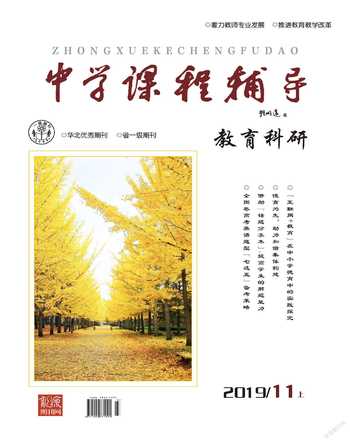Flash中应用遮罩层制作镂空文字动画
2019-09-10邓佳琪
邓佳琪


【摘要】 Flash 矢量动画设计以其独特的跨平台特性、灵活的界面控制以及多媒体特性,使得用Flash制作的应用程序具有很强的生命力。本文分析影片元件与图形元件的区别,阐述遮罩层的含义及其在Flash中的应用。
【关键词】 影片元件 遮罩层 镂空文字
【中图分类号】 G635.5 【文献标识码】 A 【文章编号】 1992-7711(2019)21-196-01
Flash动画设计的三大基本功能是整个Flash动画设计知识体系中最重要、也是最基础的,包括:绘图和编辑图形、补间动画和遮罩。在这里我先来讲述一下影片剪辑元件和图形元件的区别。
从原理上说,影片剪辑元件和图形元件是完全没有区别,都可以制作动画,而且都可以播放。但就具体而言,影片剪辑(一般称为 MC)是有独立的时间线的。也就是说他的播放是不受父级时间线控制的。在影片剪辑里做一个动画片段,放到场景里,只要1桢就可以自动播放,而且如果不加动作控制的话会是无限循环播放。但图形却不行,在图形里做好的片段,放进场景则需要和图形里的动画一样的桢数。例如。在图形中定义了一段动画,共计 20 帧,但放置图形的场景中却只有3帧,那么,这个图形元件在主场景中就只会播放3帧。
另外,MC可以被脚本直接进行控制,不但MC内部可以定义脚本,它本身也可以命名并被其它脚本进行控制。这就是它们两者的一些区别。
接下来我再解释一下遮罩层含义及其用途。
遮罩层:可以将与遮罩层相链接的图形中的图像遮盖起来。我们可以将多个层组合放在一个遮罩层下,以创建出多样的效果。该层下的图层就是“被遮罩层”。
在Flash动画中,“遮罩”主要有两种用途,一个作用是用在整个场景或一个特定区域,使场景外的对象或特定区域外的对象不可见,另一个作用是用来遮罩住某一元件的一部分,从而实现一些特殊的效果。
今天我们通过镂空文字实例来实行影片剪辑元件和遮罩层的应用。
一、操作步骤1
1:打开Flash 软件
点击电脑屏幕左下角的“开始”菜单-“程序”-Flash MX 2004
2:打开Flash MX 2004的同时,新建了一个文档。
3:新建元件
点击“插入”菜单中的新建元件。在对话框中输入名称,行为选为“影片剪辑”。
二、操作步骤2
在元件影片剪辑中操作
在图层1第一帧处,选择工具箱中文本工具,在编辑区输入文字“心向光明,传递正能量!”,转为选择工具,调整文字的字号、字体和颜色。
三、操作步骤3
1.新建图层2,并将图层2拖到图层1的下面;
2.新建图层2,在图层2第一帧处,绘制一个矩形,矩形大小可通过工具箱中任意变形工具改变,右击矩形,选择“转换为元件”,行为选择图形,并将其放在文字的左侧;
3.在图层1的30帧处,插入帧,延长时间轴到第30帧;
4.在图层2的30帧处,插入关键帧,并用选择工具将矩形拖到文字的右侧;
5.构建动画,选中图层2第一帧,设置动画中间为“形状”
这时就可以通过点击菜单“控制”—“测试影片”来观看动画的效果了。我们可以看到矩形在文字上面做平移。矩形移动的过程,遮拦了路径中的文字。
6.将图层2拖到图层1的下面,再点击菜单“控制”—“测试影片”观看动画的效果。我们可以看到矩形在文字下方做平移。矩形移动的过程,路径中的文字遮拦移动的矩形。
四、操作步骤4
右击图层1的层名处,在快捷菜单中选择“遮罩層”。再点击菜单“控制”—“测试影片”观看动画的效果,我们可以看到一个探照灯从文字上扫过。
五、操作步骤5
回到场景中
从库中将该影片剪辑元件拖到场景中
六、操作步骤6
通过菜单栏中“控制”—“测试影片”,我们看到的动画效果与在影片剪辑元件中测试的效果一样。
七、操作步骤7
动画效果满意的话,我们就要把自己制作的成果保存下来。
(指导老师 湖南省涟源二中 周贤书)